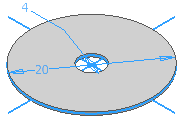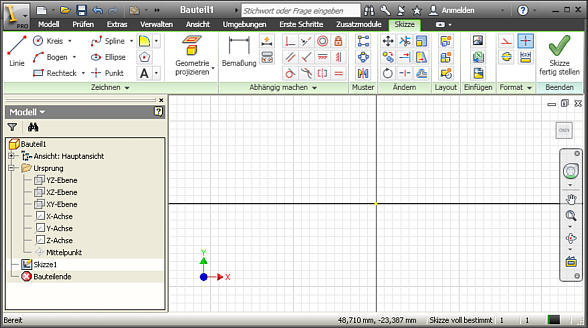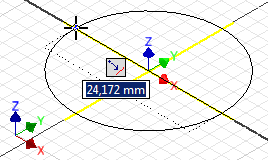Software: FEM - Tutorial - 3D-Mechanik - CAD-Bauteil Stahlscheibe
Für die benötigte "Stahlscheibe" öffnen wir über MFL-Neu eine neuen Bauteil-Datei mit der Standard-Vorlage Norm.ipt. Nach Erstellen der Basis-Skizze für das Rohteil auf der XY-Ebene des Ursprung-Koordinatensystems befinden wir uns im Skizzier-Modus (Arbeitsfläche="Rasterblatt"):
Die Stahlscheibe (Material Stahl C35) besitzt folgende Abmessungen:
- Außendurchmesser 20 mm
- Lochdurchmesser 4 mm
- Dicke 0,5xx mm (mit xx=Teilnehmer-Nr. 01...99)
Bei diesem Stanzteil ist ausnahmsweise die fertigungsorientierte Modellierung nicht sinnvoll. Wir entwickeln die Scheibe sofort aus einer Kreisring-Skizze durch Extrusion:
1. Ursprung-Koordinatensystem
- in Skizze projzieren (X-, Y-Achse und Mittelpunkt), um die Kreisskizzen daran "verankern" zu können.
2. Profil skizzieren (=Kontur des Stanzwerkzeugs)
- 2.1. Äußere Kontur der Scheibe als Kreis zu skizzieren:
- Der Kreismittelpunkt ist im Ursprung (0,0,0) zu verankern.
- Um eine Verdrehung der Scheibe zu verhindern, muss man einen Quadrantenpunkt der Kreislinie an einer Koordinaten-Achse verankern!
- Dies geschieht automatisch, wenn man beim Zeichnen die Kreislinie auf die Koordinatenachse setzt. Dabei wird ein Quadrantenpunkt des Kreises mittels Koinzidenz an der Koordinatenachse befestigt.
- Hinweis: Meist ist eine fehlende Verdrehsicherung für eine Kreisskizze ohne Bedeutung. Da es im Spezialfall aber zu "unerklärlichen" Deformationen eines Bauteils kommen kann, sollte man diese Verankerung grundsätzlich vornehmen.
- 2.2. Innere Kontur (Loch) ebenfalls als Kreis skizzieren.
- 2.3. Bemaßung zur Festlegung der konkreten Bauteilgröße.
3. Körper der Scheibe
- durch Extrusion des Kreisrings erzeugen (=Stanzen):
- Die Symmetrie der Scheibe sollte sich in der "beidseitigen" Extrusion um die Profilskizze widerspiegeln.
- Auch wenn es im Spezielfall keine Konsequenzen hat, sollte man versuchen, Eigenschaften des realen Bauteils im Modell abzubilden (z.B. Symmetrien).
4. Material
Um eine Vergleichbarkeit der Ergebnisse der CAD-Belastungsanalyse mit der FEM-Simulation im FEMAP zu gewährleisten, müssen wir die gleichen Materialdaten verwenden! Wir definieren auf Basis von "Stahl" ein neues Material "Stahl-C35" (MFL > Verwalten > Stil-Editor > Material > Stahl > Neu):
- Das neue Material versehen wir mit den erforderlichen Eigenschaften und speichern dann die aktuellen Stiländerungen:
![]() In den iProperties des Bauteils wählen wir in den Physikalischen Eigenschaften als Material Stahl-C35.
In den iProperties des Bauteils wählen wir in den Physikalischen Eigenschaften als Material Stahl-C35.
- Wir speichern die Bauteildatei als Stahlscheibe_xx.ipt (mit xx=Teilnehmer-Nr. 01...99).